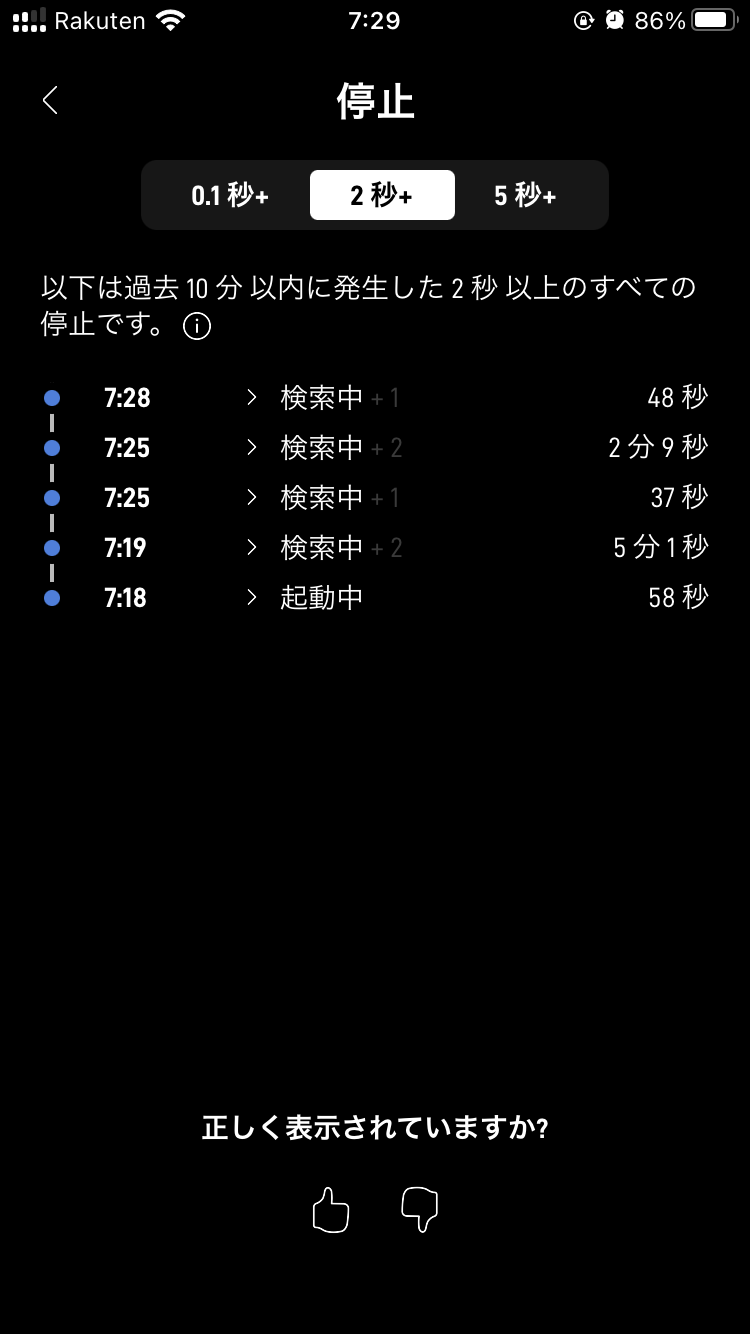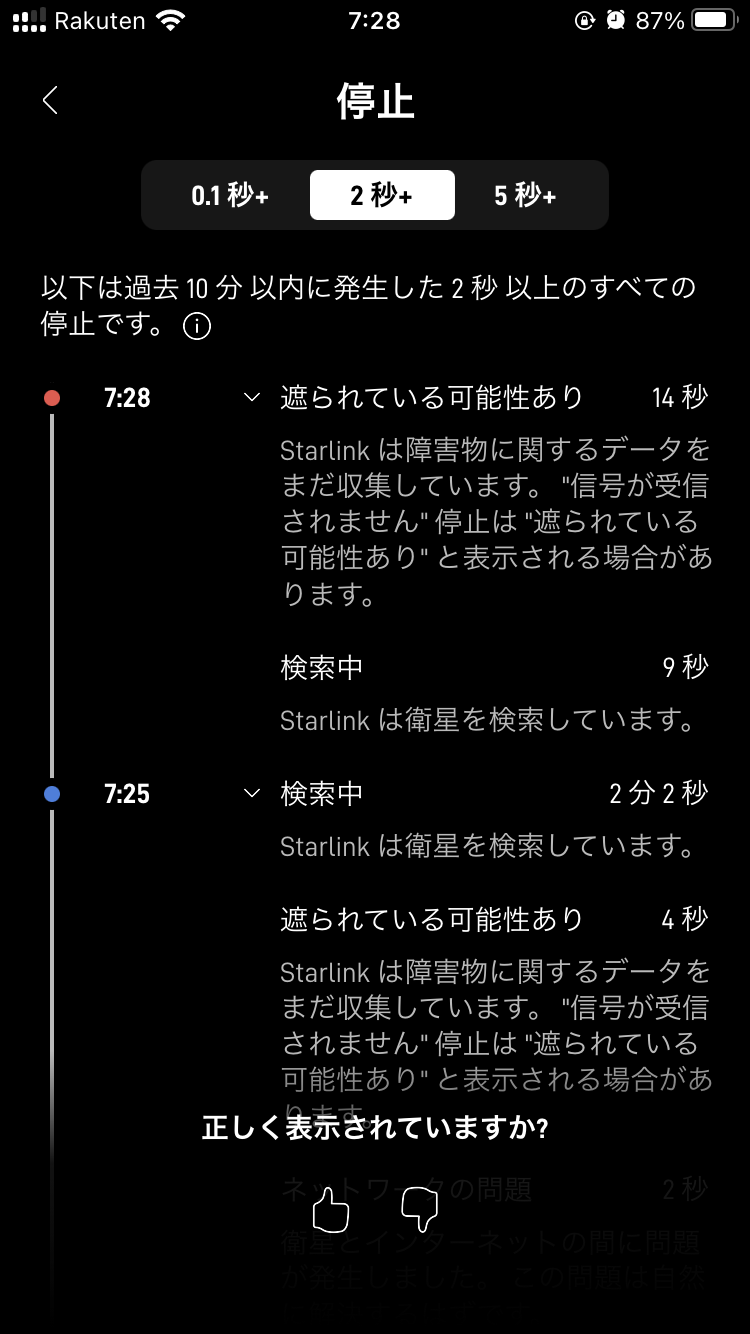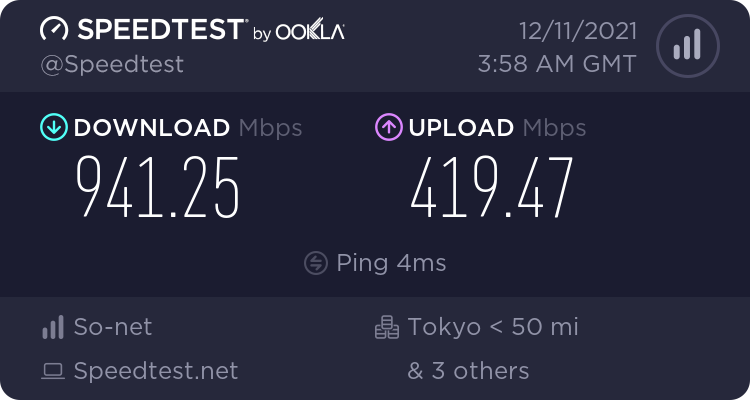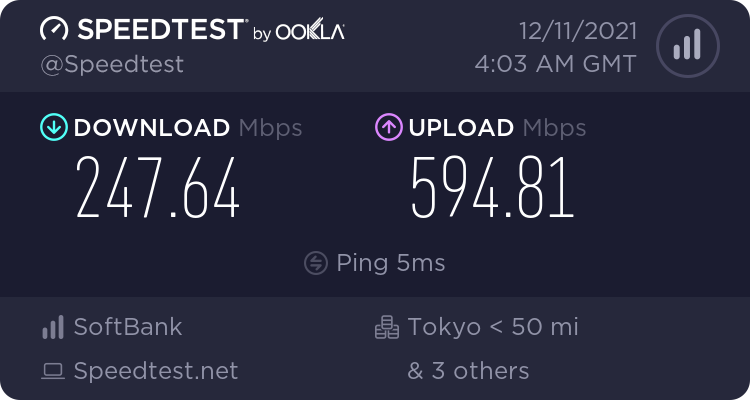所属先で新卒の採用活動を行っている。一次面接を担当していて、優秀な学生が多く来るものの力を発揮できずに残念ながらお断りとなる事例が多い。もったいないと思い、記事を書いてみた。
緊張して話せない
落とされ続けてやられているのか、非常に緊張していて話せない学生がいた。自分の中では採用面接はお互いに自分の求めている条件を満たしているか確認する場だと思っている。条件が合わないので断るのは仕方がないことではあるが、条件を確認できずにお断りとなるのはもったいない。もう少し自信をもって自分の素を出してもよいので話せると良いと思う。条件が合わなくて落ちるときは落ちるので正直に話したほうが後々のためでもある。
幅広い業界に応募している
学生の時、同じ授業を受けている人で面接受けた会社のほぼすべてに通っていた人がいた。その人はこれと全く逆の戦略をとっていて、バイト経験のある家電量販店に絞って応募していた。採用面接をするまで、これがいかに有利になるのか理解できていなかったが、面接を行うことでいかに効果が高いのかよく分かった。採用する側としては入社してきた新卒が会社に定着するか、仕事を楽しんで行ってもらえ続けるのか割と重視している。少なくとも自社の事業に対して興味を持っている。できれば、自社の事業のようなバイトをやっていたことがあり、楽しく続けられたことをアピールしてくれると、その辺は大丈夫だろうと通す理由をつけやすくなる。幅広く応募していると、当社の仕事に向いているアピールが薄くなりがちに思える。
ざっと思いつくのはこれくらいだが、記事にしてみた。
自分に向いていない仕事に就いてあまり実力を発揮できずに低空飛行してしまうのは会社にとっても自分にとってもお互いにお金と時間を無駄にしてしまう。是非とも就職の面接でしっかり話して自分の求める条件だったり、自分のやりたいことのできる会社に就職してほしい。とはいえ、完璧に自分の理想的な会社を見つけることは困難で妥協することもあり、ある程度はミスマッチが生じて転職することになるのはやむを得ないかもしれない。やってみないとわからない部分も多い。新卒採用は会社にとっても新卒にとっても結構博打なところがあるように思える今日この頃であった。
自分の所属先の場合、囲い込みのためか会社説明会の直後に一次面接を行っている。このようにすると、確かに面接に来る率は非常に高いものの、会社説明会を受けて「あ、自分の思っていたのと違う」と感じて面接を辞退する人が皆無だった。ミスマッチを感じても迷わず辞退を行えないのもお互いに時間を無駄にしている感が否めない。採用はお互いに条件を確認する場であって対等なので学生側も何か違うと思ったら遠慮せずに断ってもらえるように学校で指導してほしい。